-Рубрики
- FAQ (673)
- FAQ по ЛиРу (65)
- Legionary (48)
- Rost (24)
- Silvestr (22)
- Вирусы (11)
- Как заработать на блогах (28)
- Начинающий лирушник (74)
- Новичкам (58)
- Оформление дневника (33)
- Полезные советы разные (139)
- Программы (55)
- Программы 2 (81)
- Уроки (49)
- Фоны/схемы для дневника/Как делать (42)
- GIMP 2 (8)
- HTML (195)
- HTML для начинающих (51)
- Изучаем HTML (8)
- Оформление (21)
- Работа с текстом (65)
- Разделители (10)
- Таблицы (30)
- Теги (18)
- Photoshop (607)
- Видеоуроки (15)
- Глиттеры (11)
- Градиенты (4)
- Кисти (3)
- Клипарты/фоны (118)
- Коллажи (28)
- Маски (29)
- Паттерны (9)
- Стили (2)
- Уроки (163)
- Уроки - 2 (116)
- Фильтры и плагины (44)
- Хитрости Photoshop (50)
- Анимация (43)
- Блоггер (61)
- Видео и аудио аппаратура (18)
- Вкусности кулинарные (1110)
- Аэрогриль/Мультиварка/Пароварка/Хлебопечка (4)
- Борщ (24)
- Заготовки на зиму (212)
- Запеканки/Суфле/Омлеты/Рулеты/Пудинги (25)
- Каши (7)
- Колбаса/Сосиски/Мясо - домашняя еда (1)
- Курица/Индейка (28)
- Микроволновка (7)
- Мясо/Мясопродукты (96)
- Наливки/Настойки/Самогоночка (11)
- Овощи. (105)
- Окрошка (3)
- Диетические/Постные блюда (17)
- Вторые блюда (17)
- рецепты от Валентины Цуркан (7)
- Рыба/Нерыбные продукты моря (72)
- Салаты/Закуски (108)
- Сало/Колбаса (31)
- Советы/Секреты/ Подсказки (84)
- Соусы/масло/маринады/соусы (28)
- Супы (42)
- Сыры (5)
- Тесто - пироги/пирожки/блины, пельмени, манты, хан (172)
- Торты (30)
- Фрукты (2)
- чай/кофе/напитки/специи/советы разные, хитрости (45)
- Вышивка (221)
- Вышивка гладью (33)
- Вышивка крестом (188)
- ВЯЗАНИЕ (3753)
- Джемперы/ Свитера/ Жакеты/ Кардиганы/ Кофты/Юбки (69)
- Бактус/Снуд/Шарф/Капюшон (21)
- Береты крючок/спицы (100)
- Видео уроки/рукоделие (131)
- Всякие полезности/Программы/Ссылки/Словари (311)
- Вязание крючком (499)
- Вязание спицами (361)
- Вязанные цветы/бабочки/паучки (104)
- Горловина, рукав, край, реглан (88)
- Жаккарды (82)
- Журналы и книги (335)
- Ирландское/Румынское кружево (23)
- Кауни/ Изделия из Кауни (9)
- Резинка/Набор петель/Закрытие/Пройма/Росток/ (34)
- Манишки/Кокетки/Воротники (17)
- Мотивы / Кайма (138)
- Нукинг/Тунисское/Боснийское вязание (13)
- Перчатки и варежки (84)
- Пледы, пуфы, коврики. подушки (113)
- Плетение шнуров/корзин/разное (50)
- Прихватки/Чехлы (47)
- Пэчворк (лоскутная техника) (45)
- Салфетки/Воротники/Покрывала вязанные (184)
- Тапочки и носки (326)
- Узоры крючком (195)
- Узоры спицами (124)
- Уроки вязания (442)
- Филейка (16)
- Шали/шарфы/накидки/болеро/топ/пончо (297)
- Шапки (38)
- Шапки женские (179)
- ЭнтрЕлак (5)
- Дача (304)
- Деревья/Кустарники (37)
- Дизайн (104)
- Живность на даче (1)
- Интерьер (17)
- Овощи (82)
- Рассада/Удобрения/ (47)
- Теплицы/Грядки (18)
- Фрукты/Ягоды (10)
- Цветы (41)
- Декупаж (4)
- Деньги (15)
- Детское вязание (518)
- Жилеты/Лосины (15)
- Кофточки, комбинезоны, манишки (94)
- Платья, сарафаны (236)
- Размеры одежды (10)
- Шапочки крючком (170)
- Шапочки спицами (86)
- Диеты (10)
- Для дома: полезное/нужное (188)
- Здоровье (489)
- ЗОЖ (204)
- Лечение травами - народные рецепты (87)
- Полезные советы (212)
- Интересное/Интересные ссылки/Важно знаит (192)
- Кино (32)
- Красота/Фото (100)
- Любимая музыка (167)
- Мастер-классы (103)
- Мои схемы (6)
- Молитвы (27)
- Иконы (17)
- ПК. Это нужно знать (136)
- Подушки (107)
- Полезные программы (44)
- Поэзия/Литература/Живопись (34)
- Сделай сам (153)
- Сумки (109)
- Цветоводство (13)
- Числа (4)
- Шаблоны для дневника (212)
- Фоны (40)
- шаблоны 1 (59)
- Шитье (530)
- Видеоуроки (37)
- Трикотаж (6)
- Головные уборы (11)
- Детское платье (3)
- Жакеты/Костюмы (15)
- Журналы/Книги (27)
- Легкое женское платье/белье (184)
- Нужная/Важная информация (88)
- Переделки/Разные мелочи (113)
- Поясные изделия/юбки/брюки/шорты (71)
- Шторы (18)
- шрифты (11)
- Юмор/Поздравления/Открытки (121)
-Приложения
 Дешевые авиабилетыВыгодные цены, удобный поиск, без комиссии, 24 часа. Бронируй сейчас – плати потом!
Дешевые авиабилетыВыгодные цены, удобный поиск, без комиссии, 24 часа. Бронируй сейчас – плати потом! Я - фотографПлагин для публикации фотографий в дневнике пользователя. Минимальные системные требования: Internet Explorer 6, Fire Fox 1.5, Opera 9.5, Safari 3.1.1 со включенным JavaScript. Возможно это будет рабо
Я - фотографПлагин для публикации фотографий в дневнике пользователя. Минимальные системные требования: Internet Explorer 6, Fire Fox 1.5, Opera 9.5, Safari 3.1.1 со включенным JavaScript. Возможно это будет рабо ОткрыткиПерерожденный каталог открыток на все случаи жизни
ОткрыткиПерерожденный каталог открыток на все случаи жизни Всегда под рукойаналогов нет ^_^
Позволяет вставить в профиль панель с произвольным Html-кодом. Можно разместить там банеры, счетчики и прочее
Всегда под рукойаналогов нет ^_^
Позволяет вставить в профиль панель с произвольным Html-кодом. Можно разместить там банеры, счетчики и прочее Онлайн-игра "Большая ферма"Дядя Джордж оставил тебе свою ферму, но, к сожалению, она не в очень хорошем состоянии. Но благодаря твоей деловой хватке и помощи соседей, друзей и родных ты в состоянии превратить захиревшее хозяйст
Онлайн-игра "Большая ферма"Дядя Джордж оставил тебе свою ферму, но, к сожалению, она не в очень хорошем состоянии. Но благодаря твоей деловой хватке и помощи соседей, друзей и родных ты в состоянии превратить захиревшее хозяйст
-Музыка
- Группа "Белый день" - "Галина".
- Слушали: 2286 Комментарии: 10
-Всегда под рукой
-Друзья
Друзья онлайн
SYarina
галина5819
макошь311
palomnica59
Лейла_Хилинская
Друзья оффлайнКого давно нет? Кого добавить?
Axlamonka
buksiha
Dmitry_Shvarts
Flipper777
GayaneKostanyan
gramata
Imenitaya
irinakolobok445
irinushka_-_oren
lanochka-71
Liepa_Osinka
LilialeX
mamalucha
MISTER_MIGELL
Nadin-YA
Olga-E2
Olga-olg
olga_knoll_2
Ramata
Rosa_Oksa
Rost
RUSSA_N
SelenArt
VitushkinaNA
Zinaida-k
Акулка
Акшунилаг
ВалюшаПП
Жанна_Лях
Живая_река
зверобой
ИНТЕРЕСНЫЙ_БЛОГ_ЛесякаРу
ира_пичурова
Ирина-ажур
ИСПАНСКИЙ_РЕСТОРАНЧИК
Клуб_Красоты_и_Здоровья
Клуб_мастериц
КристинаТН
Лилёша
ЛЮДМИЛА_ГОРНАЯ
Людочка_Вершинина
НАТАНИЙКА
Новостной_листок
Ольга_Сан
Полковник_Баранец
Рецепты_приготовления
СитковаЛюдмила
сыненок
Юрий_Дуданов
ЯблочкоНаливное
-Постоянные читатели
-Red_Salamandra- AZZELA CopperCat Kyki Liepa_Osinka LyuX Marjory NinaL Osenja Radeia Ramata SNEJANA111 Tatiyana30 Valent_2011 Varasvet Venus_neutral Zinaida-k andrianna belo4ka59 butavka diana123 elenajaelena gla-mur larusik leclef nataBel natalekist natali2311 natali_bobrovskay pappesa pereverzeva svet-lana51 tanya1503 tanyushonok_x tishkamyshka toya74 vredinaT Алёна_Ганьжина Аннушка1982 Варварушка_Рукодельница Гелла_Чара Делена_70 Ко66ка Маками Мама_Дина Надежда_Матченко Тамара_Романовна детдом иришуша люда_скорпион
-Сообщества
Читатель сообществ
(Всего в списке: 4)
Вязание_крючком
Книжная_полка
New_Photoshopinka
Схемы-вязания
-Статистика
Создан: 29.11.2010
Записей: 10130
Комментариев: 10275
Написано: 22324
Записей: 10130
Комментариев: 10275
Написано: 22324
Знакомимся с браузером - Mozilla Firefox (часть 4) |
Цитата сообщения Legionary
Знакомимся с браузером - Mozilla Firefox (часть 4)
Други мои! Не серчайте, сейчас 3-15 ночи, но я стараюсь соблюдать свои "обязанности":) Поэтому пост пишу:) А вопросы по прежнему прошу задавать в личку:)
Продолжаем изучать Mozilla Firefox
Первая часть
Вторая часть
Третья часть
В третьей части мы остановились на пункте меню "вид" но до конца его не изучили.

Продолжаем:
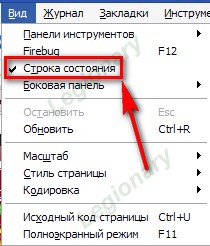
Пункт Firebug я пропустил специально, ибо не у всех он есть. Это дополнительное приложение, подробнее о нем можете почитать ТуТ
Строка состояния - как обычно,- если галочка стоит, значит строка видна и работает.
Сама эта строка находится в самом низу браузера:

На самом деле очень полезная строка. Покажу два "способа" ее применения.
1. Вот ССЫЛКА... Как нам узнать реальный адрес этой ссылки, который прячется за словом "ссылка", но при этом не переходить на страничку по этой самой ссылке?
Очень просто,- подведите мышку к ссылке и посмотрите на строку состояния:
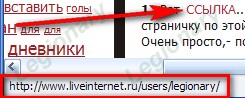
2. Если понаблюдать за этой строкой, сразу видно- пытается ли браузер что-то "делать" или нет. А точнее - посылает ли он запросы. Например, при переходе на новую страничку, пока она не загрузится, в строке состояния будет примерно такое ( вместо слова "готово"):

Идем дальше.
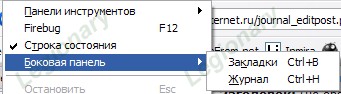
Боковая панель и два варианта выбора к ней:
Закладки
Журнал
Дабы не забегать вперед, просто скажу,- при выборе одного из пунктов, слева в браузере появится дополнительная панель со списком (журнала либо закладок):
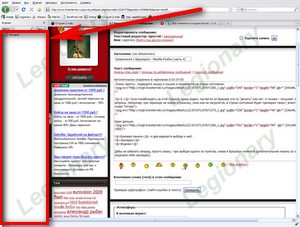
Убирается такая панель простым нажатием крестика:
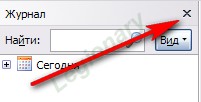
Далее.
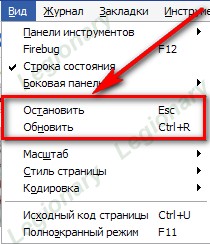
Остановить - очень просто,- остановить загрузку страницы. Бывает, например, перешли на какой-то сайт, а его страничка все никак не может загрузится... вам надоедает, жмете остановить:)
Обновить - т.е. перезагрузить данную (открытую) страничку. Мало ли какие изменения уже произошли пока вы читаете;) Обновили,- проверили:) Глупый пример, но пример.
Следующий пункт меню (любимец многих, я о нем как-то уже рассказывал):
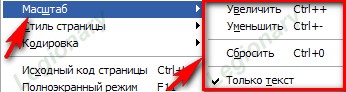
Тут, я думаю, особо объяснять не надо. Увеличение или уменьшение масштаба ( размера стр, текста и пр.). Справа указаны горячие клавиши этих функций. Запомните их, так намного удобнее.
Сбросить - много раз увеличивали или уменьшали, а теперь хотите вернуть все как было,- жмите этот пункт меню:)
Только текст - если у этого пункта стоит галочка, значит при масштабировании будет увеличиваться только текст. Картинки и пр. останутся в своем размере.
Идем дальше:

Вот тут, наверно трудно объяснить простым языком и не вдаваясь в подробности... Поэтому просто для пробы выберите пункт "без стиля", уверен, сразу поймете, что оно вам такое не надо:) Чтобы вернуть в нормальный вид, жмем соответственно "основной стиль страницы"
А сейчас внимательно:
Пункт меню "Кодировка". Скажу так,- кто понимает, что это такое, тот сам сможет в этом пункте меню разобраться при желании.
Для остальных же, советую сюда не залезать. Нет, ничего страшного вы там не натворите, но вполне можете себя неплохо удивить:)
Ну а для общего "кругозора" на пальцах объясню:
Не самый лучший и правильный пример, и все же. Вот смотрите вы на записи на англ. языке. Вы точно можете сказать, что это английский? А если запись на китайском?;)
Вот что-то отдаленное напоминает кодировка в браузере. Если она поставлена верно, то тексты браузер вам отобразит нормально, ибо он знает, что это и как это "читать"
А если кодировка указана неверно... тут ваш браузер может показывать вам любые значки, но никак не понятные буквы. Браузер просто не знает как именно "это читать" (слева направо или наоборот, например)
Простой пример, просто чтобы немножечко понять идею:) Так то конечно, кодировка это не язык:)
Далее:

Исходный код страницы - Если вы знаете, все странички в интернете пишутся (создаются) определенными кодами. Обобщим,- html кодами.
Нажав сей пункт меню, вам откроется окошко, где будет показана страница в ее "кодовом варианте". Без картинок и пр. разумеется.
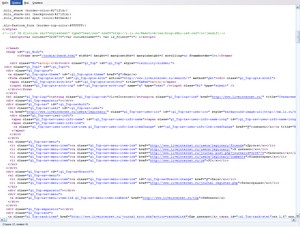
Пункты меню в этом окошке аналогичны тем, что мы уже проходили.
Полноэкранный режим - интересная такая функция, ммм... браузер откроется на весь монитор, без лишнего. Покажу на картинках. Первая - это обычный режим:
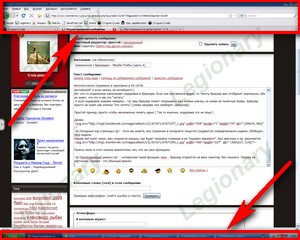
И вторая - полноэкранный режим:
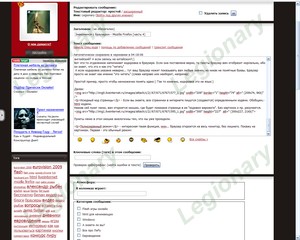
Разница заметна. Кстати, сразу создается ощущение, что ваш монитор резко "вырос":)
Чтобы пользоваться некими "кнопками" в полноэкранном режиме (которых не видно),- надо подвести мышку в самый верх монитора,- откроется панелька:
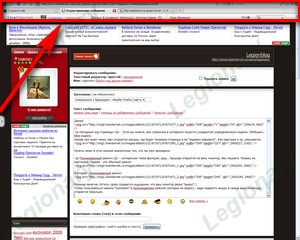
Ну а чтобы вернуться в нормальный режим, надо в этой появившейся панельке, в самом верху, например, нажать правой кнопкой мыши и выбрать пункт по стрелке:

Верхний пункт, как вы заметили, с галочкой. Если мы кликнем по нему (пункт "скрыть панель инструментов"), то галочка уберется и наша панель перестанет исчезать. Т.е. в полноэкранном режиме не надо будет вести мышку в самый верх экрана, чтобы появилась панелька.
Вот, как-то так. Разобрали еще одну часть:)
©2010 Legionary
Други мои! Не серчайте, сейчас 3-15 ночи, но я стараюсь соблюдать свои "обязанности":) Поэтому пост пишу:) А вопросы по прежнему прошу задавать в личку:)
Продолжаем изучать Mozilla Firefox
Первая часть
Вторая часть
Третья часть
В третьей части мы остановились на пункте меню "вид" но до конца его не изучили.
Продолжаем:
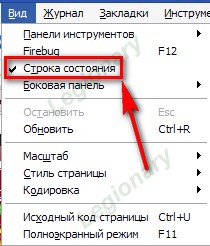
Пункт Firebug я пропустил специально, ибо не у всех он есть. Это дополнительное приложение, подробнее о нем можете почитать ТуТ
Строка состояния - как обычно,- если галочка стоит, значит строка видна и работает.
Сама эта строка находится в самом низу браузера:

На самом деле очень полезная строка. Покажу два "способа" ее применения.
1. Вот ССЫЛКА... Как нам узнать реальный адрес этой ссылки, который прячется за словом "ссылка", но при этом не переходить на страничку по этой самой ссылке?
Очень просто,- подведите мышку к ссылке и посмотрите на строку состояния:
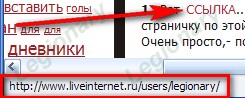
2. Если понаблюдать за этой строкой, сразу видно- пытается ли браузер что-то "делать" или нет. А точнее - посылает ли он запросы. Например, при переходе на новую страничку, пока она не загрузится, в строке состояния будет примерно такое ( вместо слова "готово"):
Идем дальше.
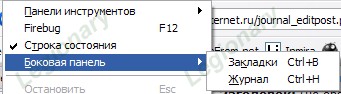
Боковая панель и два варианта выбора к ней:
Закладки
Журнал
Дабы не забегать вперед, просто скажу,- при выборе одного из пунктов, слева в браузере появится дополнительная панель со списком (журнала либо закладок):
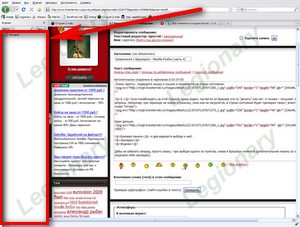
Убирается такая панель простым нажатием крестика:
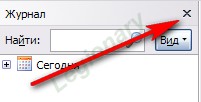
Далее.
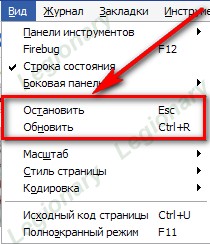
Остановить - очень просто,- остановить загрузку страницы. Бывает, например, перешли на какой-то сайт, а его страничка все никак не может загрузится... вам надоедает, жмете остановить:)
Обновить - т.е. перезагрузить данную (открытую) страничку. Мало ли какие изменения уже произошли пока вы читаете;) Обновили,- проверили:) Глупый пример, но пример.
Следующий пункт меню (любимец многих, я о нем как-то уже рассказывал):
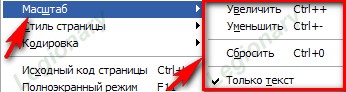
Тут, я думаю, особо объяснять не надо. Увеличение или уменьшение масштаба ( размера стр, текста и пр.). Справа указаны горячие клавиши этих функций. Запомните их, так намного удобнее.
Сбросить - много раз увеличивали или уменьшали, а теперь хотите вернуть все как было,- жмите этот пункт меню:)
Только текст - если у этого пункта стоит галочка, значит при масштабировании будет увеличиваться только текст. Картинки и пр. останутся в своем размере.
Идем дальше:
Вот тут, наверно трудно объяснить простым языком и не вдаваясь в подробности... Поэтому просто для пробы выберите пункт "без стиля", уверен, сразу поймете, что оно вам такое не надо:) Чтобы вернуть в нормальный вид, жмем соответственно "основной стиль страницы"
А сейчас внимательно:
Пункт меню "Кодировка". Скажу так,- кто понимает, что это такое, тот сам сможет в этом пункте меню разобраться при желании.
Для остальных же, советую сюда не залезать. Нет, ничего страшного вы там не натворите, но вполне можете себя неплохо удивить:)
Ну а для общего "кругозора" на пальцах объясню:
Не самый лучший и правильный пример, и все же. Вот смотрите вы на записи на англ. языке. Вы точно можете сказать, что это английский? А если запись на китайском?;)
Вот что-то отдаленное напоминает кодировка в браузере. Если она поставлена верно, то тексты браузер вам отобразит нормально, ибо он знает, что это и как это "читать"
А если кодировка указана неверно... тут ваш браузер может показывать вам любые значки, но никак не понятные буквы. Браузер просто не знает как именно "это читать" (слева направо или наоборот, например)
Простой пример, просто чтобы немножечко понять идею:) Так то конечно, кодировка это не язык:)
Далее:

Исходный код страницы - Если вы знаете, все странички в интернете пишутся (создаются) определенными кодами. Обобщим,- html кодами.
Нажав сей пункт меню, вам откроется окошко, где будет показана страница в ее "кодовом варианте". Без картинок и пр. разумеется.
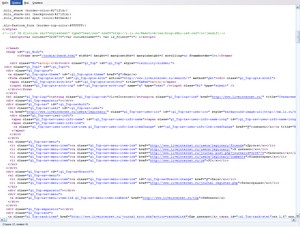
Пункты меню в этом окошке аналогичны тем, что мы уже проходили.
Полноэкранный режим - интересная такая функция, ммм... браузер откроется на весь монитор, без лишнего. Покажу на картинках. Первая - это обычный режим:
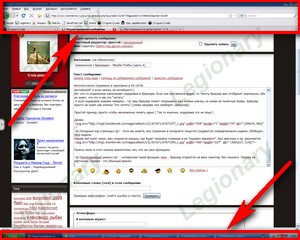
И вторая - полноэкранный режим:
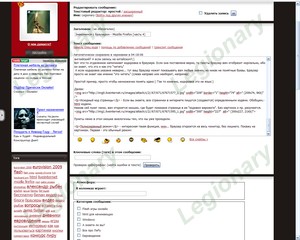
Разница заметна. Кстати, сразу создается ощущение, что ваш монитор резко "вырос":)
Чтобы пользоваться некими "кнопками" в полноэкранном режиме (которых не видно),- надо подвести мышку в самый верх монитора,- откроется панелька:
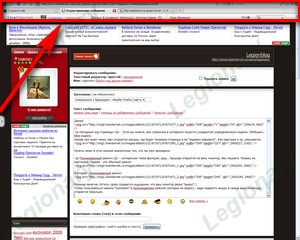
Ну а чтобы вернуться в нормальный режим, надо в этой появившейся панельке, в самом верху, например, нажать правой кнопкой мыши и выбрать пункт по стрелке:

Верхний пункт, как вы заметили, с галочкой. Если мы кликнем по нему (пункт "скрыть панель инструментов"), то галочка уберется и наша панель перестанет исчезать. Т.е. в полноэкранном режиме не надо будет вести мышку в самый верх экрана, чтобы появилась панелька.
Вот, как-то так. Разобрали еще одну часть:)
©2010 Legionary
Серия сообщений "Legionary":
Часть 1 - Все полезности в дневнике Legionary
Часть 2 - Делаем элементарные часики.Начинаем учиться созданию flash.
...
Часть 43 - Знакомимся с браузером - Mozilla Firefox (часть 2)
Часть 44 - Знакомимся с браузером - Mozilla Firefox (часть 3)
Часть 45 - Знакомимся с браузером - Mozilla Firefox (часть 4)
Часть 46 - КАК ВЫВЕСТИ ДЕНЬГИ ИЗ GOOGLE ADSENSE НА КОШЕЛЕК WEBMONEY ИЛИ БАНКОВСКИЙ СЧЕТ
Часть 47 - Как вывести WebMoney на банковский счет или пластиковую карту Сбербанка
Часть 48 - Завести кошелек webmoney
Понравилось: 1 пользователю
| Комментировать | « Пред. запись — К дневнику — След. запись » | Страницы: [1] [Новые] |






